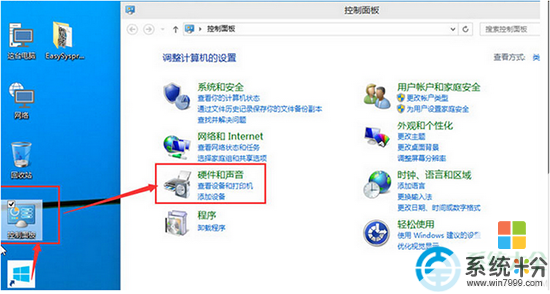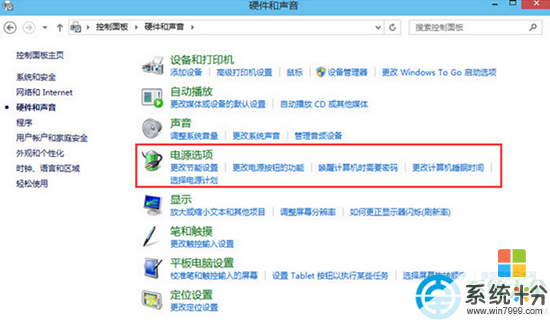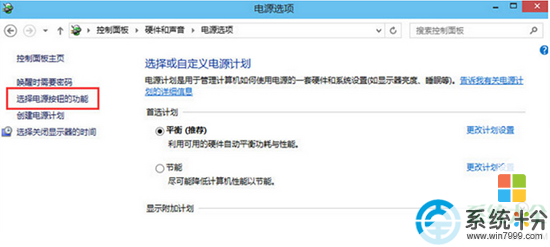win10怎麼進入BIOS win10進不去BIOS怎麼處理 win10怎麼進入BIOS win10進不去BIOS怎麼解決
時間:2017-07-04 來源:互聯網 瀏覽量:
今天給大家帶來win10怎麼進入BIOS,win10進不去BIOS怎麼處理,win10怎麼進入BIOS,win10進不去BIOS怎麼解決,讓您輕鬆解決問題。
裝好Win10和Win8後重啟電腦無法進入BIOS,也無法通過U盤快速啟動?或者說,自從用了Win10或Win8,BIOS好像罷工的樣子,你總是無法進入BIOS裏麵去進行設置。
因為Win8和Win10都采用了全新的快速啟動模式,讓開機速度更快,直接跳過BIOS部分進入係統。換句話說,隻要取消了快速啟動,就能進入BIOS。
然而,根據小編的實測,裝Win8和Win10後無法進入BIOS的情況還有其他,但小編無法分析出具體原因在哪,隻好把相關的解決方案都告訴大家,讓大家一一去嚐試。
第一個解決方案是,直接點重啟。
因為Win8和Win10的快速啟動技術隻對關機有效,直接點“重啟”相當於讓係統臨時關閉了快速啟動技術。
第二個解決方案是,徹底關閉快速啟動技術。
徹底關閉快速啟動技術的流程是先打開控製麵板,選擇硬件和聲音
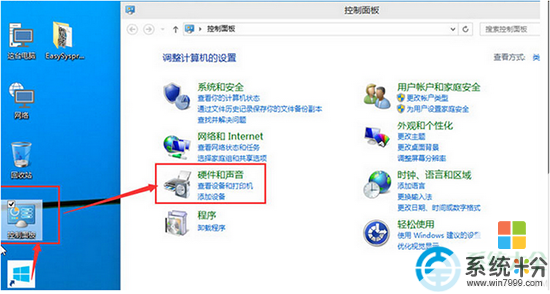
點電源選項,進入下一菜單
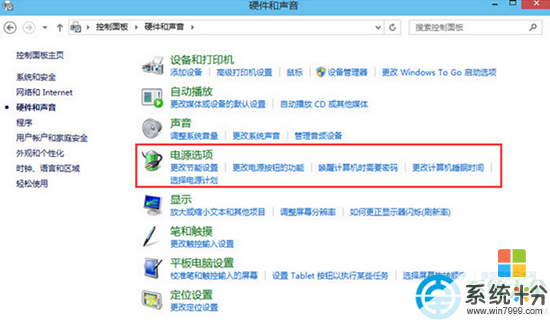
這一步,選擇電源按鈕功能。
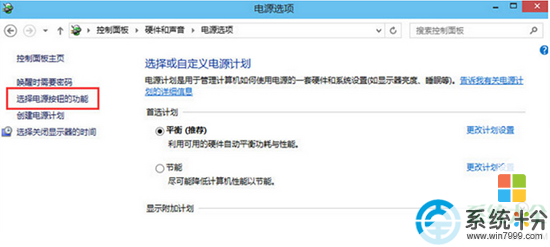
出來這個界麵,就更改當前不可用的設置,專門修改箭頭指向的啟用快速啟動。PS:這個是小編取消完後截的圖,這個默認是開啟的。

但小編建議使用這個方案搞定進入BIOS後,就改回來,畢竟Win10快速啟動技術讓你每次開機都快十來秒(針對普通機械硬盤而言)。
如果以上兩張方案都不成功,那可以試試第三種方案,拔掉電源線,等10秒後,再插回電源線開機。
在小編的實踐中,就是靠第三次把電源線的方案成功的,成功讓Win8和WIn10重啟後能進入BIOS。
以上就是win10怎麼進入BIOS,win10進不去BIOS怎麼處理,win10怎麼進入BIOS,win10進不去BIOS怎麼解決教程,希望本文中能幫您解決問題。